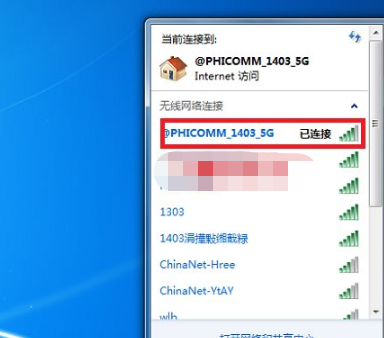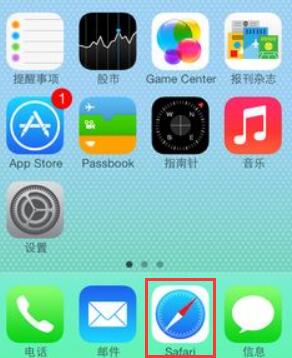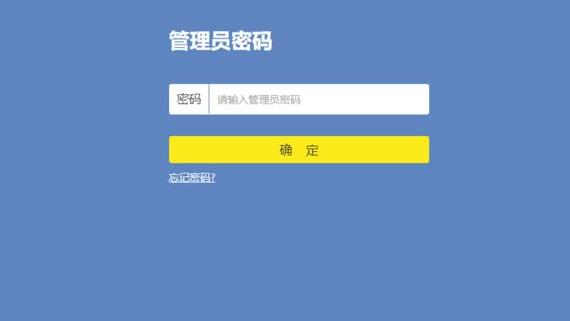首要确定路由器型号和当前固件版本,前往官方网站下载最新固件,备份现有路由器设置,将下载好的固件文件上传至路由器管理页面中,按照页面提示完成更新,在系统设置或系统维护栏目找到备份和恢复功能,最后检查网络连接、无线信号、路由器配置等功能即可。
路由器固件是路由器的核心软件,它决定着路由器的功能和性能。与其他软件一样,路由器固件也需要更新以修复漏洞、增加新功能和提高性能。更新路由器固件可以提高网络的稳定性和安全性,因此,定期更新路由器固件是非常重要的。那么如何更新路由器固件?

如何更新路由器固件
1.首先需要确定自己的路由器型号和当前的固件版本。可以在路由器的外包装或路由器底部找到型号,然后登录路由器的管理页面查看当前的固件版本。在一些路由器的管理页面中,可以在系统设置或系统信息栏目中找到当前的固件版本。
2.在确定自己的路由器型号和当前的固件版本后,可以前往路由器厂商的官方网站下载最新的固件。需要确保下载的固件与自己的路由器型号和版本相匹配,否则会导致路由器无法正常工作。
3.在更新路由器固件之前,需要备份现有的路由器设置。这是为了避免在更新过程中丢失路由器的配置文件。在一些路由器的管理页面中,可以在系统设置或系统维护栏目中找到备份和恢复功能。
4.在备份路由器设置后,可以开始更新固件。将下载好的固件文件上传至路由器管理页面中,然后按照页面提示完成更新过程。更新固件的过程可能需要一些时间,这取决于固件的大小和路由器的处理速度。在更新过程中,不要关闭路由器或者断开电源。
5.在更新固件完成后,需要恢复之前备份的路由器设置。在一些路由器的管理页面中,可以在系统设置或系统维护栏目中找到备份和恢复功能。
6.在完成更新和恢复设置之后,需要测试新固件是否正常工作。可以检查网络连接、无线信号、路由器配置和其他功能。如果发现任何问题,可以尝试重启路由器或者回滚固件到之前的版本。
本地升级路由器固件具体步骤
本地升级是将路由器升级软件(固件)下载到本地进行升级。路由器不支持在线升级或特殊情况下路由器无法在线升级时可以使用本地升级的方法。本地升级时下载的升级软件是压缩包的形式,中途需要解压文件,建议使用电脑来进行操作。
确认路由器的版本信息
使用 tplogin.cn(部分路由器管理地址为 192.168.1.1)进入路由器的界面,点击 路由设置>>软件升级,在右侧可以查看到路由器的硬件版本和软件版本。
下载升级软件
访问 TP-LINK 官网下载中心,输入路由器型号信息,搜索升级软件。将该升级软件下载到本地,文件为压缩包,使用解压工具解压。注意:如果无法解压,请下载并安装 WinRAR 或 WinZip 解压缩工具。
解压后会新生成一个文件夹。后面步骤中需要浏览到这个文件夹中的文件,因此请记住解压后文件夹的存放位置。
升级软件
在软件升级中找到本地升级选项,点击“浏览”,选中已经解压的升级固件,点击“打开”,导入固件后,点击“软件升级”。路由器界面会显示软件升级的进度条,整个过程大概持续 2-3 分钟,请耐心等待。升级过程中路由器不能断电,否则将导致路由器损坏。升级成功后路由器将自动重启。
更新路由器固件的注意事项
更新路由器固件是非常重要的,可以提高网络的稳定性和安全性。但是,在更新路由器固件之前需要备份现有的路由器设置,并确保下载的固件与自己的路由器型号和版本相匹配。在更新过程中,不要关闭路由器或者断开电源。更新完成后,需要恢复之前备份的路由器设置,并测试新固件是否正常工作。如果遇到任何问题,可以尝试重启路由器或回滚固件到之前的版本。需要注意的是,路由器固件更新可能会使路由器不可用,导致网络中断。因此,在更新路由器固件之前,需要仔细阅读路由器厂商的更新说明和注意事项。如果不确定如何更新路由器固件,可以联系路由器厂商或专业人员寻求帮助。此外,更新路由器固件并不能完全消除网络安全问题,因为网络安全威胁不断变化,新的漏洞随时可能出现。因此,除了定期更新路由器固件外,还需要采取其他措施来保护网络安全,如使用强密码、开启防火墙和定期检查网络设备等。
总结:更新路由器固件可以提高网络的稳定性和安全性,需要备份现有的路由器设置,并确保下载的固件与自己的路由器型号和版本相匹配。更新完成后,需要恢复设置并测试新固件是否正常工作。如果遇到问题,可以联系厂商或专业人员寻求帮助。除了定期更新路由器固件外,还需要采取其他措施来保护网络安全。